苹果怎么把视频做成壁纸 苹果手机视频设置为动态壁纸步骤
更新时间:2024-07-07 17:47:47作者:yang
苹果手机具有许多独特功能,其中之一就是可以将视频设置为动态壁纸,想象一下您的手机屏幕上不再是静态的图片,而是动态的视频,让您每次解锁手机都能感受到不同的视觉体验。苹果手机设置视频为动态壁纸的步骤并不复杂,只需要简单的操作即可实现。让我们一起来如何将您喜爱的视频转化为手机壁纸,为您的手机增添一份独特的个性吧!
步骤如下:
1.首先我们需要在苹果手机的应用商店下载一个【intoLive】软件,这可以将我们的视频处理为实况照片。从而就可以设置为壁纸了。
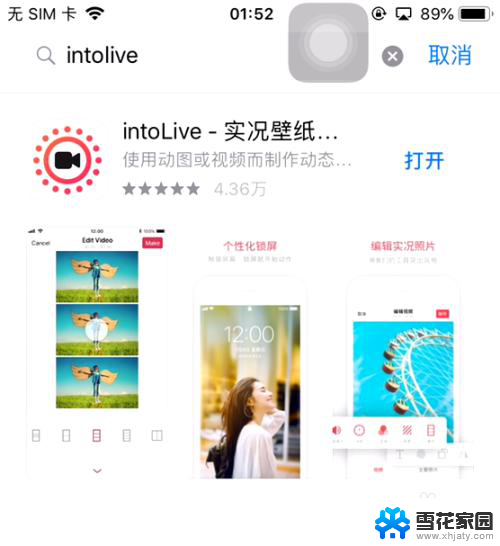
2.下载好软件以后,然后我们选择我们要设置为壁纸的视频,并点击打开。
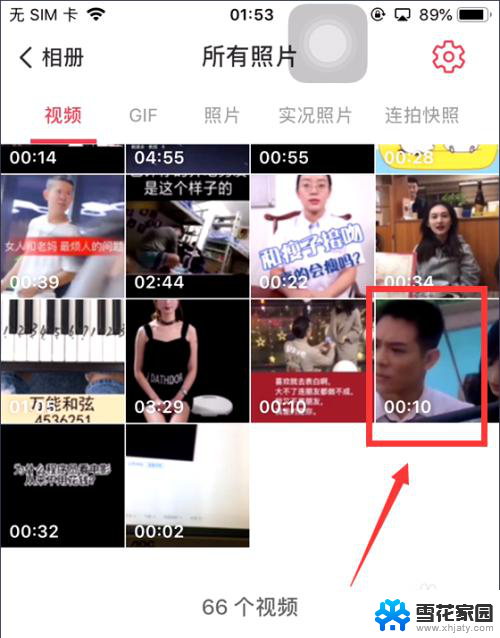
3.接着我们设置好视频时长,在intoLive里面将视频处理好了以后。然后我们将视频保存即可,这样相册里面的视频就转为实况照片了。
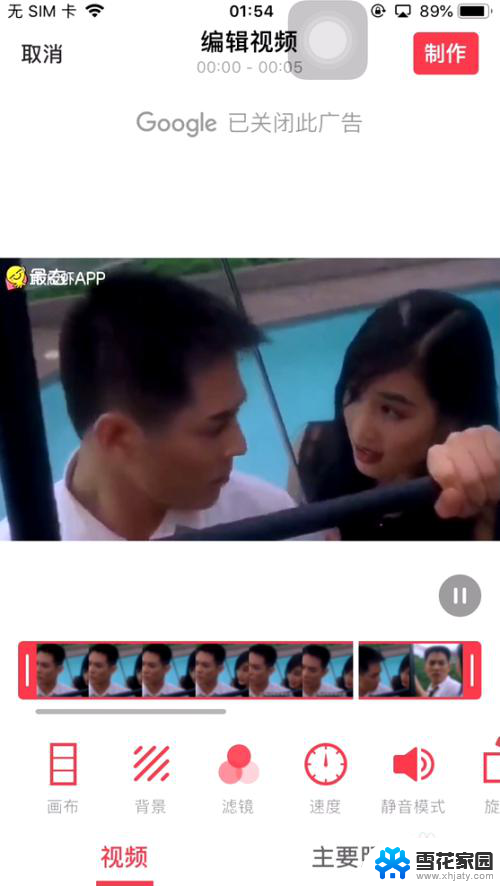
4.然后我们来到手机的设置页面,并找到【墙纸】选项,点击打开。
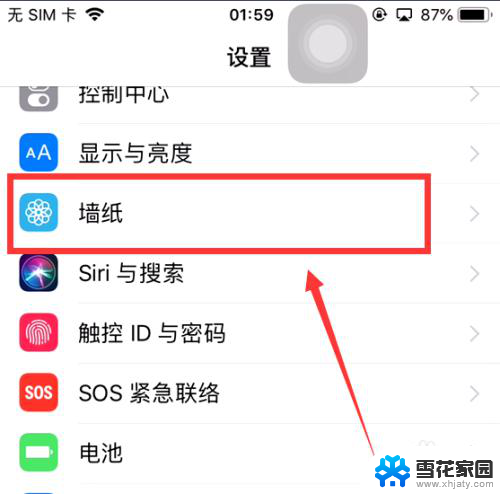
5.进入【墙纸】界面,我们点击【选取新的墙纸】,如下图所示。
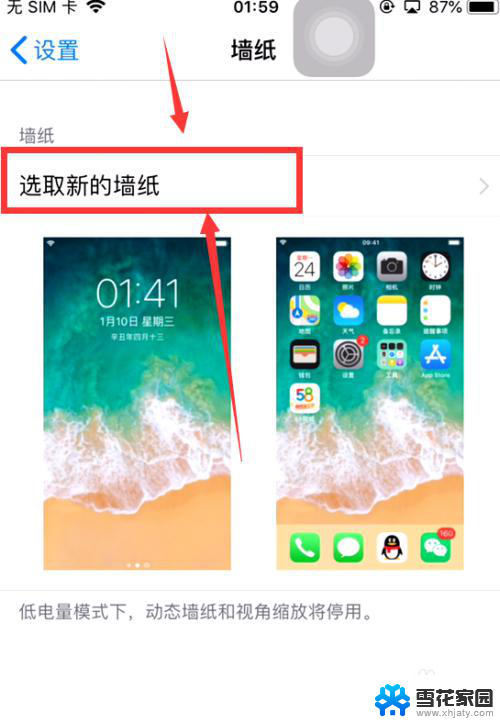
6.然后我们在墙纸的选取页面找到【实况照片】的相册,并点击打开。
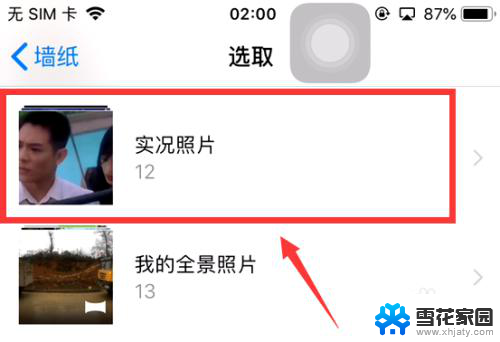
7.在打开的【实况照片】相册里面我们找到之前在intoLive里面处理好的视频,并点击【选取】即可。
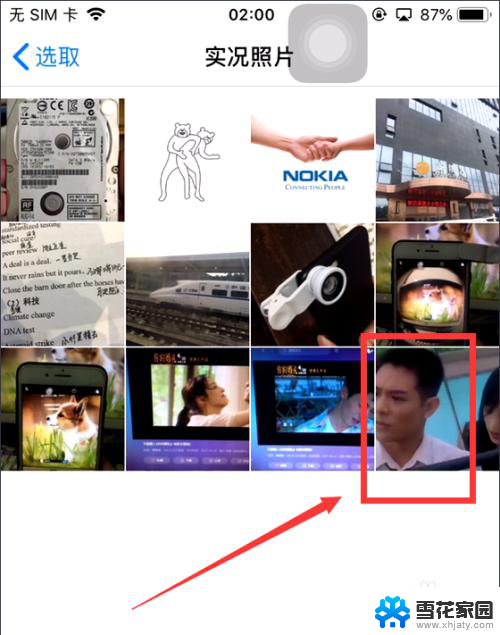
8.然后我们将视频设置为壁纸即可,之后我们回到桌面按住屏幕,视频就可以开始播放了。
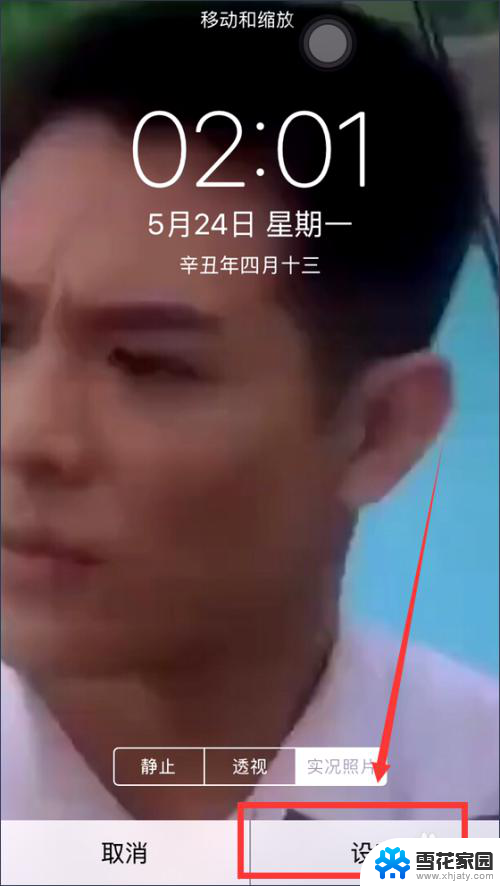
以上就是将视频设置为壁纸的全部内容,如果您还不了解,请按照本文的方法进行操作,希望对大家有所帮助。
苹果怎么把视频做成壁纸 苹果手机视频设置为动态壁纸步骤相关教程
-
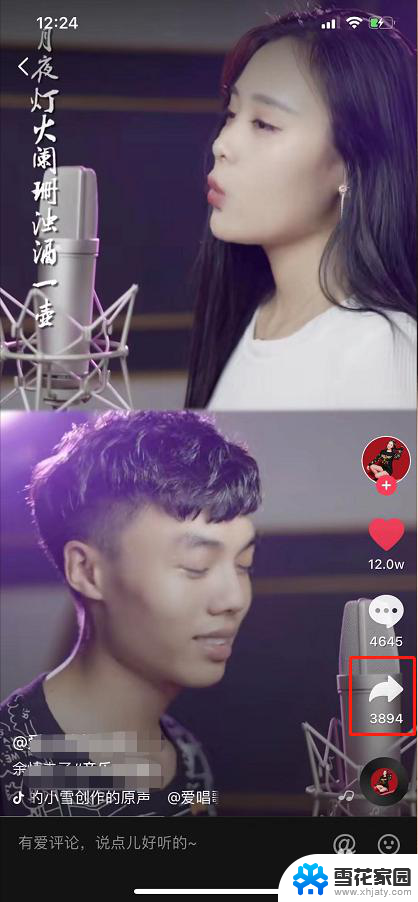 苹果怎样把视频设为动态壁纸 iPhone视频动态壁纸设置方法
苹果怎样把视频设为动态壁纸 iPhone视频动态壁纸设置方法2024-01-30
-

-
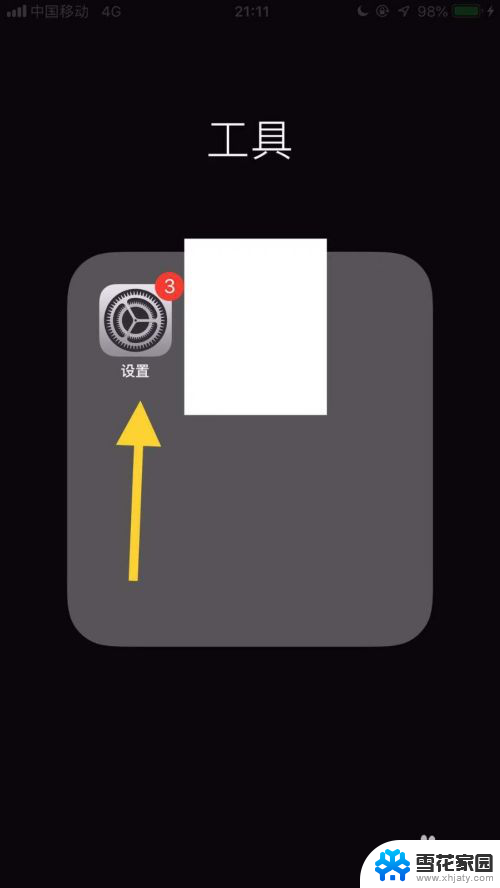 苹果11怎么换动态壁纸 苹果11手机如何下载动态壁纸
苹果11怎么换动态壁纸 苹果11手机如何下载动态壁纸2024-08-10
-
 怎么把gif做成动态壁纸 手机怎么设置动态壁纸为gif格式
怎么把gif做成动态壁纸 手机怎么设置动态壁纸为gif格式2024-04-18
- 苹果13怎么设置动态壁纸带声音 苹果手机如何设置带声音的动态壁纸
- 苹果图片壁纸怎么设置 苹果手机壁纸设置教程
- apple怎么设置壁纸 苹果手机壁纸设置步骤
- 苹果11怎么换壁纸跟锁屏壁纸 苹果手机iphone设置锁屏和主屏幕壁纸不一样的步骤
- 壁纸苹果怎么换 苹果手机如何更换壁纸和主题
- 苹果14动态锁屏壁纸怎么设置 iphone怎么设置动态壁纸当做锁屏
- 电脑微信设置文件保存位置 微信电脑版文件保存位置设置方法
- 增值税开票软件怎么改开票人 增值税开票系统开票人修改方法
- 网格对齐选项怎么取消 网格对齐选项在哪里取消
- 电脑桌面声音的图标没了 怎么办 电脑音量调节器不见了怎么办
- 键盘中win是那个键 电脑键盘win键在哪个位置
- 电脑如何连接隐藏的wifi网络 电脑如何连接隐藏的无线WiFi信号
电脑教程推荐